在 Firefox 中调整网页默认缩放级别
如果您是 Mozilla Firefox 的用户,现在您可以为所有您浏览的网站设置一个统一的默认缩放级别。当然,您仍然可以为个别网站设置自定义的缩放比例。 这项功能是在 Firefox 73 版本中引入的,该版本于 2020 年 2 月 11 日发布。
设置所有网站的默认缩放级别
在 Firefox 中设置自动放大或缩小您访问的所有网站非常简单。首先,点击 Firefox 窗口右上角的菜单按钮,然后选择“选项”(在 macOS 系统上,选择“偏好设置”)。
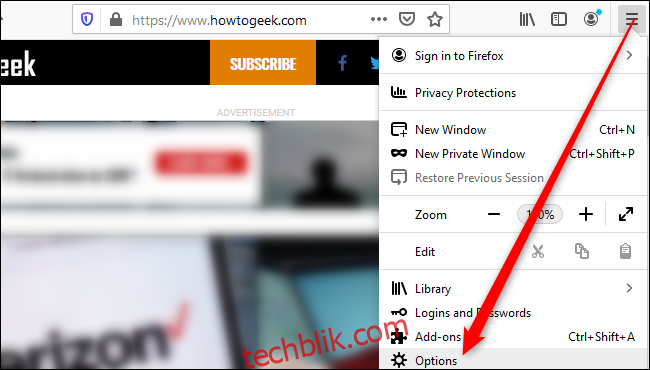
在“常规”面板中,向下滚动到“语言和外观”部分。在“缩放”区域中,点击“默认缩放”的下拉框,然后选择您需要的缩放比例。 您可以从 30% 到 300% 之间选择缩放级别。
如果您愿意,还可以勾选“仅缩放文本”选项。 这将只放大或缩小网页上的文本内容,而不会影响图像等其他元素的大小。
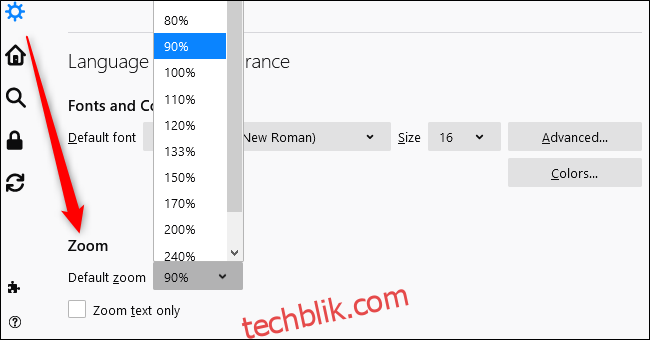
如果您没有看到“默认缩放”的选项,那么您可能需要更新您的 Firefox 浏览器。点击菜单 > 帮助 > 关于 Firefox 来检查更新。
为单个网站设置缩放级别
要快速为特定的网站设置不同的缩放级别,点击右上角的菜单按钮,然后点击加号 (+) 或减号 (-) 来分别放大或缩小。 您可以在地址栏中看到当前的缩放比例。
Firefox 会记录您为每个网站设置的缩放级别。
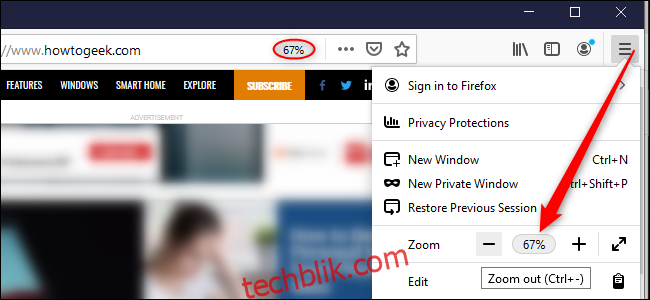
如果您只希望更改文本的大小,请点击菜单栏中的“视图”,将鼠标悬停在“缩放”上,然后点击“仅缩放文本”。
您还可以使用一些方便的快捷方式来快速放大或缩小。 在 Windows 系统上,按住 Ctrl 键;在 macOS 系统上,按住 Cmd 键,然后执行以下操作:
使用鼠标滚轮或触控板滚动进行放大或缩小。
按加号 (+) 放大,按减号 (-) 缩小。
按数字 0 将缩放级别恢复为 100%。
这些新旧功能相结合,可以帮助您减轻眼睛的疲劳,让您在浏览网页时阅读更加轻松舒适。